wersja E systemu Windows 7 jest dostępna w Europejskim Obszarze Gospodarczym, Chorwacji i Szwajcarii. Ta wersja systemu Windows 7 nie zawiera przeglądarki, tj. nie będzie dostarczany z zainstalowanym Internet Explorerem. Będziesz musiał zainstalować Internet Explorer w Windows 7 E edition.
jeśli przypadkiem zaczniesz mieć problemy z Internet Explorerem i wypróbowałeś wszystkie opcje, w tym uruchomiłeś narzędzie do rozwiązywania problemów Internet Explorer, możesz rozważyć ponowne zainstalowanie programu Internet Explorer. Ponowna instalacja IE powinna być ostatnią opcją podczas rozwiązywania problemów z Internet Explorerem, ponieważ możesz stracić ustawienia i ulubione. Przed rozmową o tym, jak ponownie zainstalować program Internet Explorer w systemie Windows 7 – E i Standard Edition, powinieneś wiedzieć, jak wykonać kopię zapasową ulubionych, aby ich nie stracić.
Utwórz kopię zapasową ulubionych programów Internet Explorer
aby utworzyć kopię zapasową ulubionych, naciśnij Alt +F w programie Internet Explorer. Spowoduje to otwarcie menu Plik. Wybierz Eksportuj / Importuj. W oknie dialogowym Eksportuj / Importuj wybierz Eksportuj i kliknij Dalej. W IE9 otrzymasz jeden dodatkowy krok z prośbą o wybranie tego, co chcesz wyeksportować. Zaznacz pole wyboru spośród ulubionych. Kliknij Dalej i wybierz miejsce do bezpiecznego przechowywania ulubionych. Kliknij Dalej i zapisz plik. Kliknij przycisk Zakończ, aby zamknąć okno dialogowe Eksportuj / Importuj.
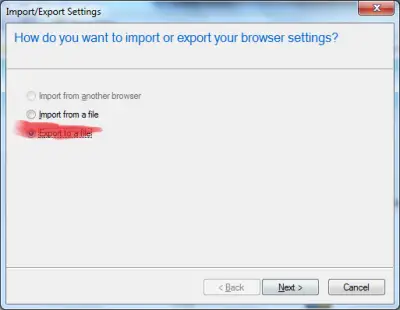
Zainstaluj ponownie Internet Explorer w systemie Windows 7 E Edition
jeśli Twoja wersja systemu Windows jest Europejska (E), nie będziesz mieć zainstalowanego IE z systemem operacyjnym. W takim przypadku należy pobrać pakiet instalatora Internet Explorera z microsoft.com miejsce. Jeśli korzystasz już z programu Internet Explorer w systemie Windows 7 E, musisz go najpierw odinstalować-z komputera.
Odinstaluj Internet Explorer
aby odinstalować Internet Explorer:
- otwórz Panel sterowania
- kliknij Programy i funkcje
- wybierz Internet Explorer z listy zainstalowanych programów
- kliknij Odinstaluj.
- po odinstalowaniu IE uruchom program do czyszczenia rejestru, aby upewnić się, że nie ma śladów IE na komputerze.
- przejdź do miejsca przechowywania pobranej kopii pakietu instalacyjnego programu Internet Explorer
- wyłącz program antywirusowy i zaporę sieciową
- Uruchom pakiet instalacyjny programu Internet Explorer
- po prawidłowej instalacji IE włącz program antywirusowy i zaporę sieciową.
to wyjaśnia, jak ponownie zainstalować IE w Windows 7 E Edition. Aby ponownie zainstalować IE w wersji standardowej systemu Windows 7, wykonaj poniższe kroki.
Zainstaluj ponownie Internet Explorer w wersji standardowej
po zainstalowaniu masz Internet Explorer 9 jako część systemu Windows 7.
aby usunąć Internet Explorer:
- otwórz Panel sterowania
- kliknij otwórz Programy i funkcje
- kliknij Dodaj/Usuń składniki systemu Windows
- przejdź do programu Internet Explorer
- odznacz pole wyboru obok niego
- kliknij OK
aby zainstalować Internet Eksplorator ponownie w Windows 7 Standard Edition powtórz powyższe kroki ponownie i zaznacz pole wyboru w przeglądarce Internet Explorer (kroki 1 do 5). Kliknięcie OK w kroku 6 spowoduje ponowne zainstalowanie programu Internet Explorer.
jeśli standardowy proces deinstalacji w celu odinstalowania lub usunięcia programu Internet Explorer 9 nie działa, możesz pobrać i użyć programu Microsoft Fix It.
po ponownym zainstalowaniu przeglądarki Internet Explorer pamiętaj, aby zaimportować ulubione za pomocą menu Plik. Proces jest taki sam, jak wyjaśniono na początku tego artykułu.
te linki do rozwiązywania problemów z IE mogą Cię również zainteresować:
- Internet Explorer Did Not Finish Installing
- Internet Explorer Freezes Or Crashes Frequently
- Repair Internet Explorer with Fix IE Utility
- Internet Explorer Does Not Open Links
- Internet Explorer opens and closes immediately.